Как легко импортировать чат WhatsApp из ZIP-файла на iPhone
Как импортировать чат WhatsApp из ZIP-файла на iPhone?
Как я могу импортировать чат WhatsApp из ZIP-файла на свой iPhone. Мне нужно восстановить резервную копию WhatsApp из ZIP-файла на мой новый iPhone. Кто может мне помочь? Большое спасибо!
– Ответ на вопрос от технического специалиста
Можете ли вы импортировать чаты WhatsApp из ZIP-файла на iPhone?
WhatsApp на iPhone не имеет прямой функции импорта чатов из ZIP-файла. Он предоставляет только собственные функции резервного копирования и восстановления чата, в основном через iCloud. Но есть еще один способ завершить процесс.
Как импортировать чат WhatsApp из ZIP-файла на iPhone
Вы можете попробовать сделать это следующим образом. Если это не помогло, возможно, вам придется перейти к следующей части, чтобы самым простым способом восстановить резервную копию WhatsApp на новый iPhone.
Шаг 1. Установите WhatsApp и RAR на свой новый iPhone > Скопируйте ZIP-файл WhatsApp на новый iPhone.
Шаг 2. Запустите RAR и найдите свой WhatsApp Zip на iPhone, затем распакуйте Zip в свой домашний каталог.
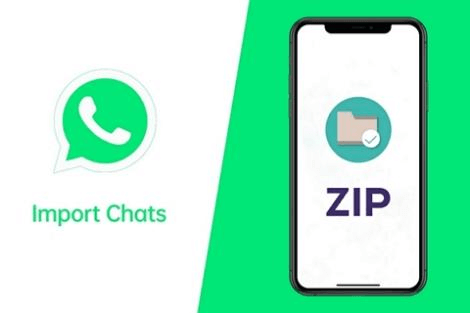
Шаг 3. Откройте WhatsApp и следуйте инструкциям на экране, чтобы настроить его> Затем вам будет предложено Восстановить чаты из доступной резервной копии > Подтвердите это, и процесс начнется.
Через некоторое время все ваши чаты могут загрузиться на ваше устройство.
Самый простой способ восстановить данные WhatsApp на новый iPhone
Для большинства пользователей восстановление чатов Whatsapp из Zip-файла на iPhone является сложным и трудным в использовании процессом, с низким уровнем успеха. Если вы хотите перенести все данные WhatsApp со старого iPhone на новый iPhone, вы можете использовать удобный FoneTool для выполнения этого действия.
С помощью этого многофункционального и мощного приложения вы сможете получить массу удивительных впечатлений.
![]() Передача без ограничения Apple ID: вы можете переместить все данные WhatsApp со старого iPhone на новый iPhone, даже если они используют разные Apple ID.
Передача без ограничения Apple ID: вы можете переместить все данные WhatsApp со старого iPhone на новый iPhone, даже если они используют разные Apple ID.![]() Резервное копирование и выборочное восстановление: FoneTool позволяет создавать резервные копии данных WhatsApp на ПК или других мобильных устройствах хранения данных, таких как внешний жесткий диск, и выборочно восстанавливать их на устройстве iOS.
Резервное копирование и выборочное восстановление: FoneTool позволяет создавать резервные копии данных WhatsApp на ПК или других мобильных устройствах хранения данных, таких как внешний жесткий диск, и выборочно восстанавливать их на устройстве iOS.![]() Зашифрованное резервное копирование: благодаря этой функции ваши данные WhatsApp могут быть полностью защищены, предотвращая доступ к ним других лиц.
Зашифрованное резервное копирование: благодаря этой функции ваши данные WhatsApp могут быть полностью защищены, предотвращая доступ к ним других лиц.![]() Широкая совместимость: FoneTool хорошо работает с различными моделями iPhone, включая iPhone 4 и iPhone 15, и редко вызывает ошибки во время выполнения. В отличие от iCloud, вы можете обнаружить, что WhatsApp зависает при восстановлении из резервной копии.
Широкая совместимость: FoneTool хорошо работает с различными моделями iPhone, включая iPhone 4 и iPhone 15, и редко вызывает ошибки во время выполнения. В отличие от iCloud, вы можете обнаружить, что WhatsApp зависает при восстановлении из резервной копии.
Теперь вы можете загрузить FoneTool на свой ПК с Windows и узнать, как переносить или создавать резервные копии данных WhatsApp по своему усмотрению.
Скачать бесплатную программу Win 11/10/8.1/8/7/XP
Безопасная загрузка
WhatsApp трансфер
Шаг 1. Запустите FoneTool > Подключите два iPhone к компьютеру с помощью USB-кабелей.
Кончик: Если у вас только один USB-кабель, вы можете перейти к следующая часть чтобы выбрать резервное копирование данных WhatsApp на старом iPhone, затем отключите его и подключите новый iPhone, чтобы восстановить резервную копию.
Шаг 2. Как только FoneTool распознает ваши iPhone, перейдите в раздел Менеджер WhatsApp > Передача WhatsApp на левой панели > Нажмите Начать.
Кончик: Если вам нужно управлять своими данными в WhatsApp Business, вы также можете выбрать Вашингтон Бизнес сделать это.
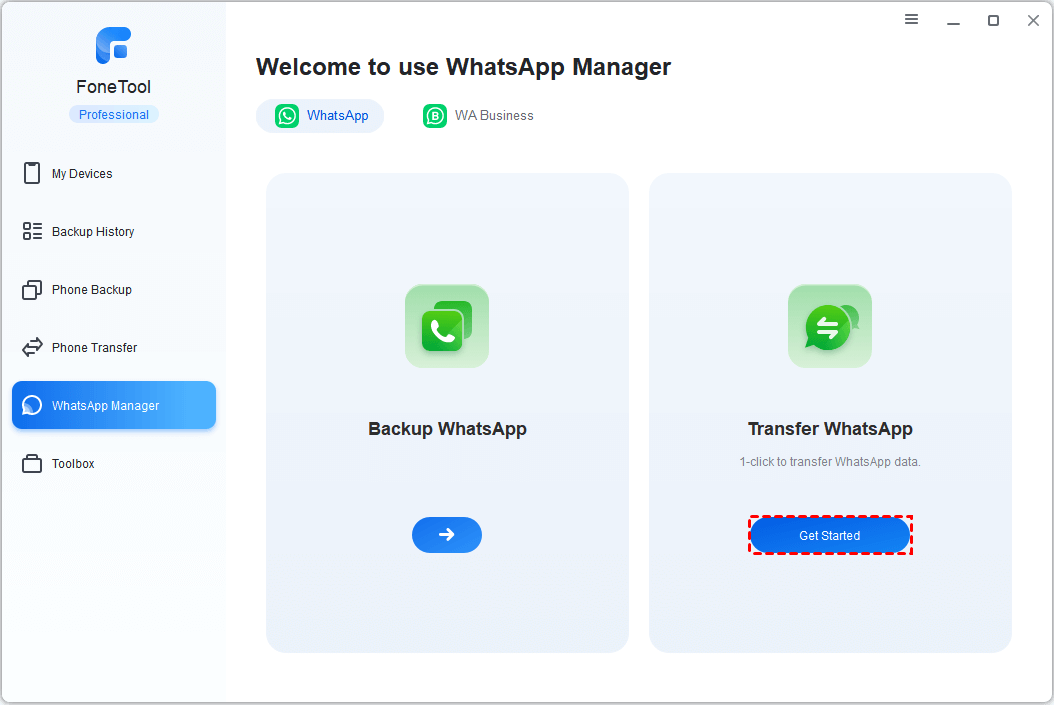
Шаг 3. Подтвердите исходное устройство и целевое устройство> Выберите. Начать передачу.

Шаг 4. Когда появится всплывающее окно, просмотрите инструкции на экране и нажмите Подтверждать продолжать.
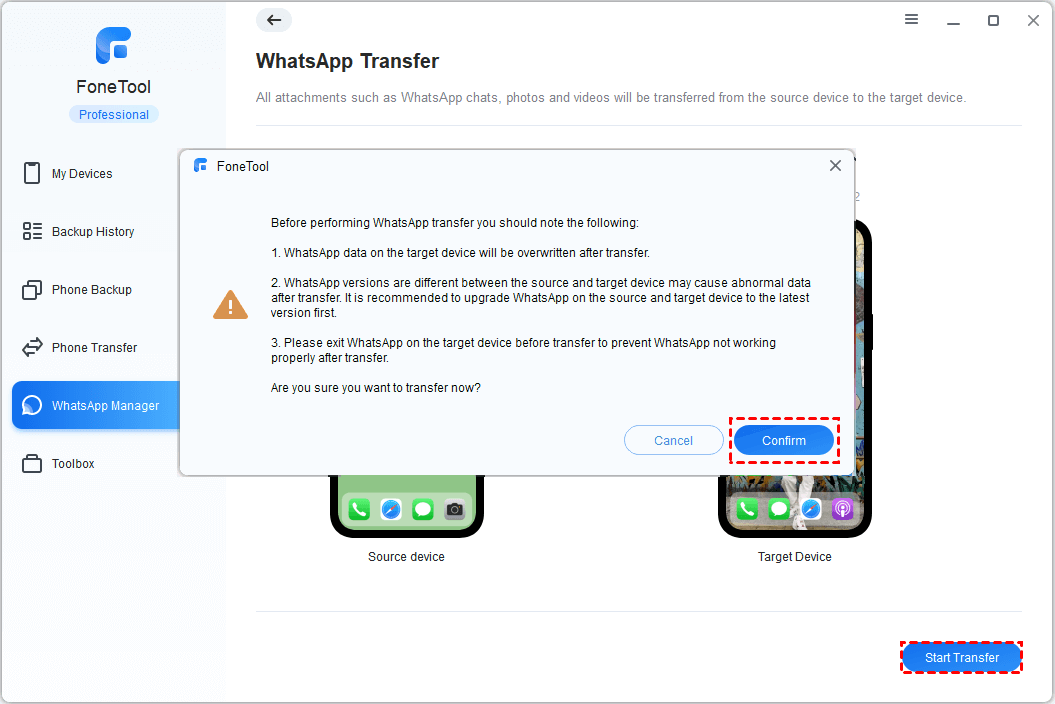
Шаг 5. Если появится запрос, введите пароль исходного устройства и нажмите ХОРОШО чтобы начать передачу.
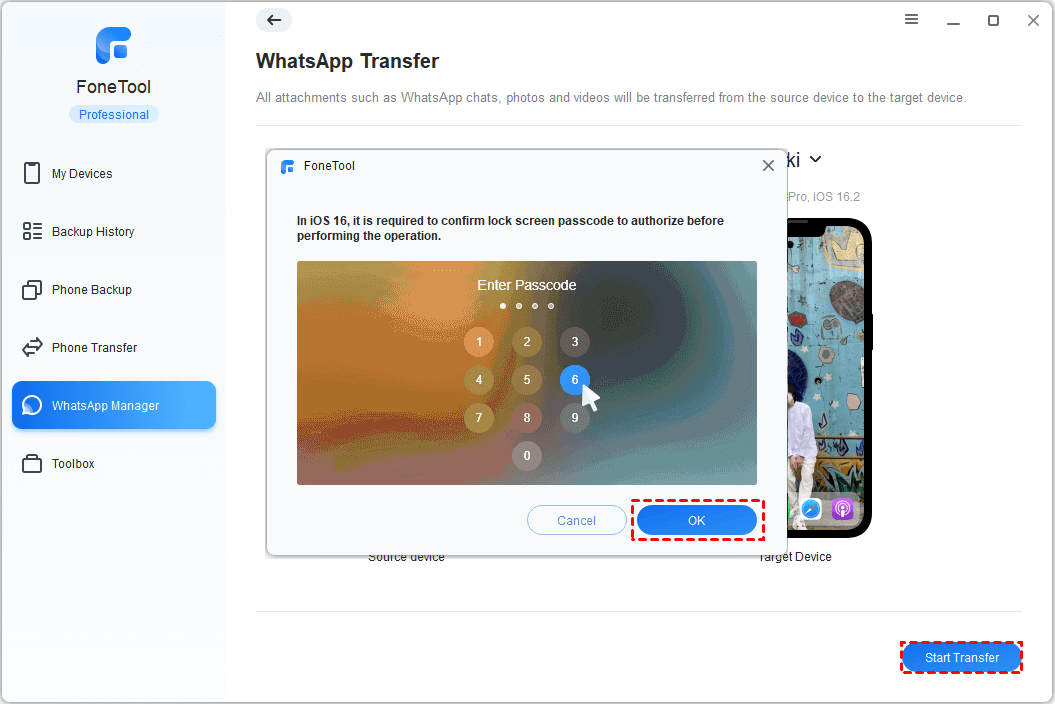
Резервное копирование WhatsApp
Шаг 1. Перейти к Менеджер WhatsApp > Переместите курсор на Резервное копирование WhatsApp и нажмите Начать.

Шаг 2. В этом окне вы можете зашифровать процесс резервного копирования и указать место резервного копирования. Затем нажмите Начать резервное копирование чтобы начать задачу.

В следующий раз, если вам понадобится восстановить резервную копию на текущем iPhone или другом устройстве iOS, вы можете перейти на Мои резервные копии и нажмите Восстановить сделать это.
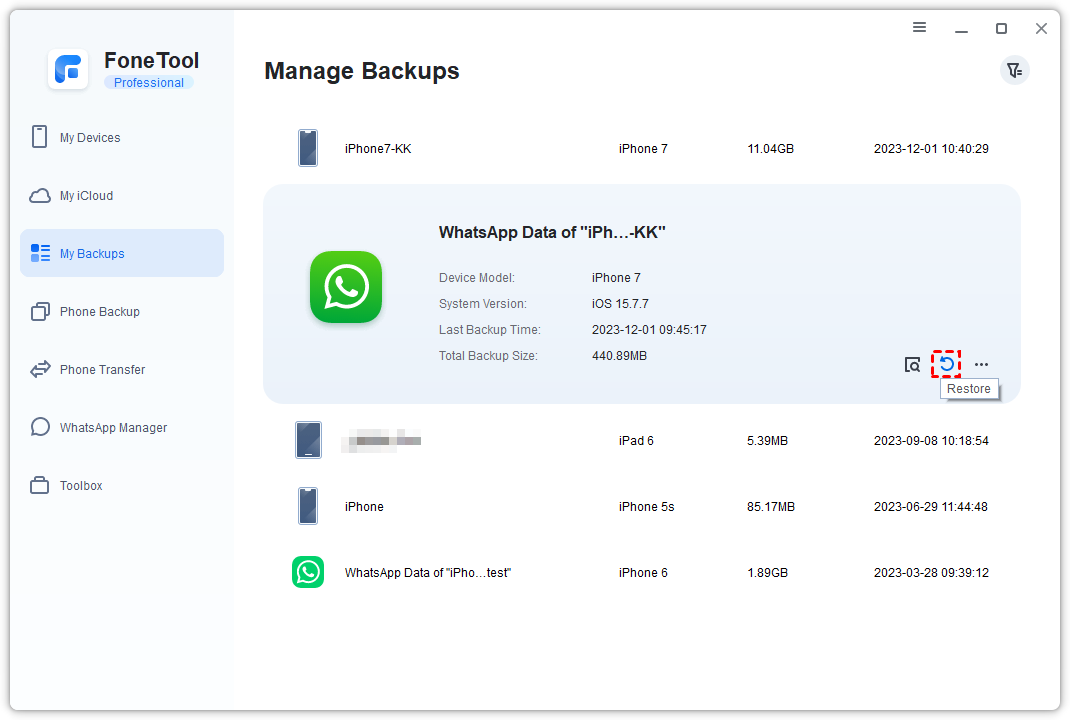
Примечание: С помощью этой функции вы можете легко решить проблему, когда вы не можете восстановить чат WhatsApp из резервной копии iCloud.
Заключение
Вот и все, как импортировать чат WhatsApp из ZIP-файла на iPhone. Вы можете следовать инструкциям, чтобы завершить процесс. Однако этот метод имеет низкую вероятность успеха и может быть довольно сложным в использовании.
Если вам нужен мощный инструмент для восстановления данных WhatsApp на другой iPhone, FoneTool может вам очень помочь. Благодаря различным преимуществам вы также можете создавать резервные копии или передавать данные iPhone между устройствами iOS, если вы не можете перенести данные со старого iPhone на iPhone 15.
FoneTool — универсальный менеджер данных iPhone
Переносите, резервируйте и управляйте данными на iPhone, iPad и iPod touch простым способом.
-

Совместимость с iOS 17
 iPhone 15 поддерживается
iPhone 15 поддерживается




